Немного о фотограмметрии или создании модели из фото
Как-то раз мне понадобилось отсканировать керамическую фигурку для её увеличения и распечатки в пластике. Поиск в сети дал результат - материал 'Создание 3D модели голени'. Там весьма подробно описан процесс, за что автору спасибо, но есть некоторые мелочи, которые позволяют значительно улучшить результат.
Для сканирования нашего объекта (возьмём безе, оно же меренги) понадобится:
- любой фотоаппарат (хватит и мобильника, но лучше зеркалка для того, чтобы обеспечить хорошую глубину резкости)
- Meshlab c официального сайта http://www.meshlab.net/ - open-source программа Visual-SFM (автор Changchang Wu) http://ccwu.me/vsfm/ , точно работает версия Windows 64 bit, Windows 64 bit Cuda не испытывал, у кого получится с ней или с другими, отпишитесь
- дополнительный софт к программе Visual SFM https://code.google.com/archive/p/osm-bundler/downloads, качать папку osm-bundler-pmvs2-cmvs-full-32-64.zip - поднос Снудда из Ikea чтобы удобно было крутить объект, если нет, то пойдет и лист А4 с напечатанным текстом
- желательно производительный компьютер, время обработки напрямую зависит от мощности системы
Порядок действий:
А) Установка софта
1. Качаем и ставим Мешлаб
2. Скачиваем Visual, распаковываем и кидаем на рабочий стол или в папку, ВЕСЬ путь к которой НЕ содержит кириллицу (софт не понимает ничего, кроме английского)
3. Скачиваем дополнительный софт к программе Visual SFM, распаковываем, переходим
osm-bundler - osm-bundlerWin64 – software – pmvs – bin, копируем файлы в папку
VisualSFM_windows_64bit,
Повторяем с содержимым из osm-bundler - osm-bundlerWin64 – software – bundler – bin и
osm-bundler - osm-bundlerWin64 – software – cmvs – bin
Там, где при копировании в папку VisualSFM_windows_64bit просит заменить уже существующие файлы, заменяем.
4. Опционально - чтобы ноут не перегрелся, Панель управленияВсе элементы панели управленияЭлектропитаниеИзменение параметров схемы - изменить дополнительные параметры питания – управление питанием процессора – выставить максимум на 90 процентов
Софт и железо готовы.
Б) Фотографирование
Здесь несколько особенностей:
1. Программа создает облако точек, чтобы «увидеть» одну и ту же точку на разных фотографиях, ей нужны контрастные переходы. Кто фотографировал, знает, что автофокус хорошо цепляется там, где изображение имеет цветовой и световой переход. Софт видимо работает так же, как и автофокус на камере. Поэтому идеальный вариант для фотограмметрии – объект с матовой цветной поверхностью. Черный не распознает, слишком темный тоже.
2. Если объект глянцевый как керамическая статуэтка – делаем его пятнистым и полосатым с помощью водорастворимого красителя (детские фломастеры для разукрашивания лица). Так программа сможет «ухватиться» за похожие точки на разных фотографиях.
3. Работает принцип – софт видит только то, что видим мы на фотографиях, если нужно проработать какую-то часть, то ее нужно отфотографировать поближе
4. Фотографии должны быть качественными, резкими, сделаны при хорошем освещении.
5. Фотографировать можно обходя объект по кругу или вращая его на подносе. При этом область вокруг объекта тоже должна вращаться (если положить на наш поднос подушку, которая полностью закроет поднос, софт ее не распознает – будет думать, что все фото сделаны из одной точки, нужна имитация «обхода» объекта)
Сам процесс:
Клеим А4 с текстом (чтобы софт видел основание) на поднос, ставим объект на поднос, закрепляем камеру на штативе или держим в руках, стоим на месте, фотографируем каждый раз вращая поднос на 7-10 градусов.
Если фигурка маленькая с простой геометрией (типа безе) для отличного качества хватает 50 фотографий. Если статуэтка – 80. Чем больше, тем лучше, но дольше просчет модели.
B) Работа в программе
1. Открываем VisualSFM, загружаем фотографии (open Multiimages), выбираем все нас интересующие. Ждём. Под кнопкой File есть пиктограмма листа бумаги – это лог программы, можно кликнуть и наблюдать за тем, что происходит 2. Жмём по очереди слева – направо кнопки. Ждём. Долго ждём. Минут 20-30. 3. В конце выбираем папку, куда сохранить проект (только латиница в пути папки!)
4. После просчета находим файл ply. в папке проекта.
5. Открываем файл в Мешлаб, чистим модель от ненужного – сначала выбираем (левая стрелка), потом удаляем (правая стрелка)6. Создаем полнотелую модель из облака точек: Filters, Remeshing Simplification and Reconstraction, Screened poison Surface Reconstraction, откроется окно, Reconstraction depth меняем на 9 и жмём ок.
7. Дальше File - Export Mesh, сохраняем в stl.
8. Открываем в Repetier Host, увеличиваем по максимуму и сохраняем через Repetier Host в stl. Каким то образом при этом значительно уменьшается вес самого файла.
9. Если есть какие-то ненужные пузыри, то отрезаем в редакторе типа Netfabb.
Готово. Если есть рац.предложения, как сделать качественнее или быстрее, просьба написать в комментариях.
Еще больше интересных статей
Фентезийный меч "Пламя чёрного дракона": моделирование и печать
Подпишитесь на автора
Подпишитесь на автора, если вам нравятся его публикации. Тогда вы будете получать уведомления о его новых статьях.
Отписаться от уведомлений вы всегда сможете в профиле автора.
Как я создал УНИКАЛЬНЫЕ ножки для стеллажа с помощью нейросети и 3D-печати
Подпишитесь на автора
Подпишитесь на автора, если вам нравятся его публикации. Тогда вы будете получать уведомления о его новых статьях.
Отписаться от уведомлений вы всегда сможете в профиле автора.
Когда пришло время обновить стеллаж в моей комнате, я решил, что хочу добавить...
Гайд: 7 шагов по окраске напечатанных моделей
Подпишитесь на автора
Подпишитесь на автора, если вам нравятся его публикации. Тогда вы будете получать уведомления о его новых статьях.
Отписаться от уведомлений вы всегда сможете в профиле автора.
Я периодически печатаю какие-нибудь, обычно большие модели под окраску...



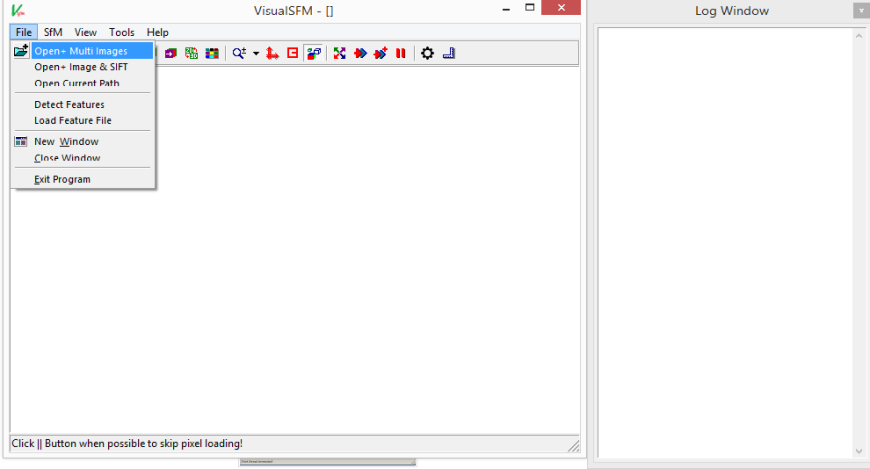
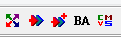
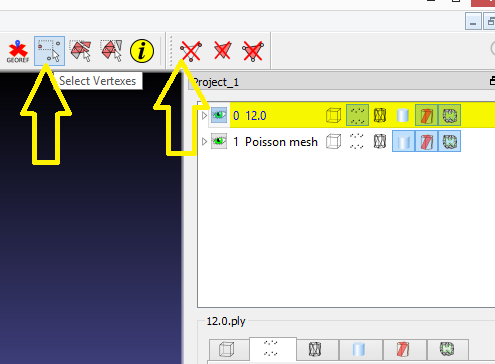









Комментарии и вопросы
Я редактирую STL в Fusion360 п...
Какая старая, но интересная ст...
Всем Салям! - Татарское привет...
Здравствуйте, у меня flying be...
при калибровке pressure advanc...
После поддержи по оси x и y пр...
Всем по привету!Есть большие с...